windows 使用vnc图形化界面远程连接阿里云ubuntu 16.04云服务器
Posted
tags:
篇首语:本文由小常识网(cha138.com)小编为大家整理,主要介绍了windows 使用vnc图形化界面远程连接阿里云ubuntu 16.04云服务器相关的知识,希望对你有一定的参考价值。
** 使用vnc图形化界面远程连接阿里云ubuntu 16.04云服务器**前提:昨天写了一篇博客使用Windows远程桌面连接阿里云服务器,虽然成功连接,但是消耗内存比较大,像我的阿里云1G 1核的乞丐版,卡顿比较严重,用起来非常的不爽,和同事讨论了一下建议说用vnc来连接,Windows下下载vnc viewer 图形化界面连接效果还不错!于是回去找了资源鼓捣了一下,特写出来与大家分享!(写的步骤有点多,但是还是挺简单的)
- 使用Windows主机下载vnc viewer安装!
下载链接地址:https://www.realvnc.com/en/connect/download/viewer/ - 下面主要配置ubuntu,先更新一下系统软件:sudo apt-get update
- 安装vnc服务:sudo apt-get install vnc4server
- 启动vnc服务:vncserver 如下所示会有为1进程号,可以使用:vncserver -kill :1结束进程。

- 在Windows下启动vnc viewer 客户端:
- 点击“OK”连接,显示只是简单的窗口管理器,还并没有配置图形化界面。
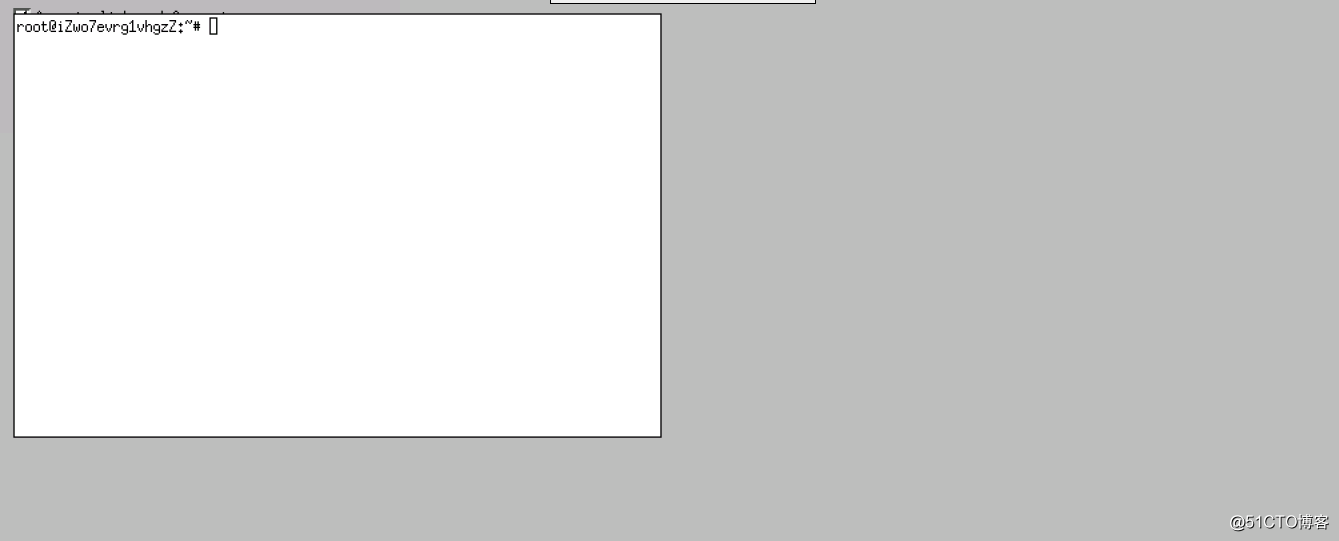
- 安装gnome桌面:sudo apt-get install gnome-panel gnome-settings-daemon metacity nautilus gnome-terminal 可能时间比较长,大家等待一下!
- 修改vnc启动文件,我使用自带的vim,也可以选择gedit或者leafpad图形化的编辑;使用vim编辑器:vim ~/.vnc/xstartup 按键盘上的a进入插入模式,把里面的内容替换成以下内容:
#!/bin/sh
#Uncomment the following two lines for normal desktop:
export XKL_XMODMAP_DISABLE=1
unset SESSION_MANAGER
#exec /etc/X11/xinit/xinitrc
unset DBUS_SESSION_BUS_ADDRESS
gnome-panel &
gnmoe-settings-daemon &
metacity &
nautilus & #文件目录界面
gnome-terminal &
按ESC退出,输入:wq 保存退出! - 安装桌面环境:(中间有图形化界面两个随便选,我测的都可以)
(1)安装x-window的基础,输入:sudo apt-get install x-window-system-core
(2)安装登陆管理器,输入:sudo apt-get install gdm
(3)安装ubuntu桌面,输入:sudo apt-get install ubuntu-desktop - 启动vncserver ,Windows启动vnc viewer客户端连接!
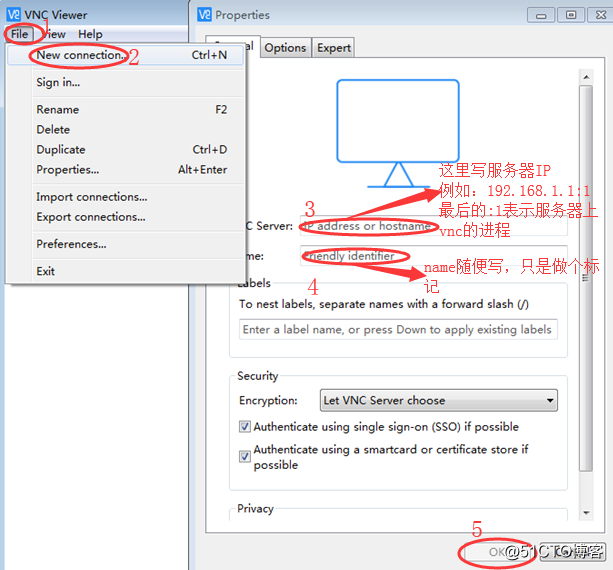
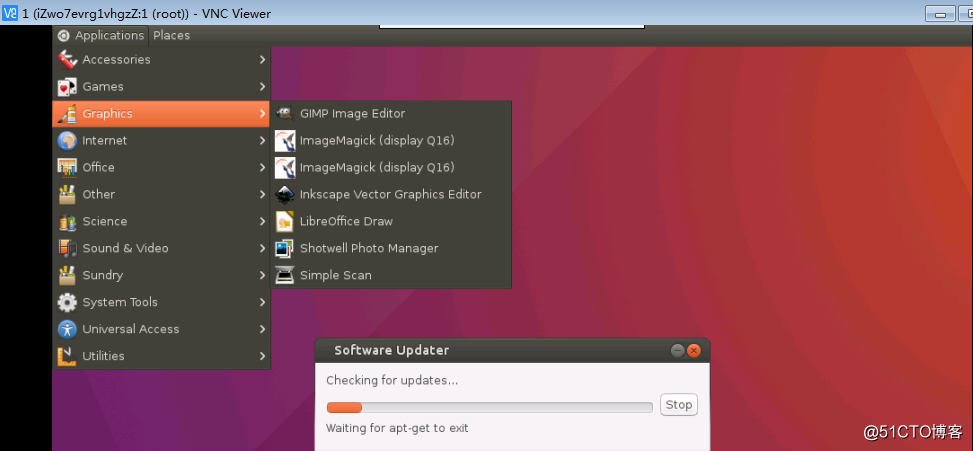
如果各位老哥有什么好的方法或者建议请在下方留言,刚开始写,有什么不对的地方还请大家多多包涵,平时喜欢玩ubuntu,写的东西都是自己的总结,也可以加深一下印象!
--yycsec
以上是关于windows 使用vnc图形化界面远程连接阿里云ubuntu 16.04云服务器的主要内容,如果未能解决你的问题,请参考以下文章
CentOS7.2安装VNC,让Windows远程连接CentOS 7.2 图形化界面
CentOS7配置图形界面及设置vnc远程连接windows远程桌面连接